Q&A-visualisoinnin luominen koontinäytössä Power BI:ssä
KOSKEE: Power BI Desktopin
Power BI -palvelu
Joskus nopein tapa saada vastauksia tiedoista on esittää kysymyksiä luonnollisella kielellä. Tässä artikkelissa tarkastelemme kahta eri tapaa luoda sama visualisointi: ensin esittämällä kysymys Q&A:ssa koontinäytössä ja sitten luomalla se raportissa. Käytämme Power BI -palvelua visualisoinnin luomiseen raportissa, mutta prosessi on lähes samanlainen Power BI Desktopissa.
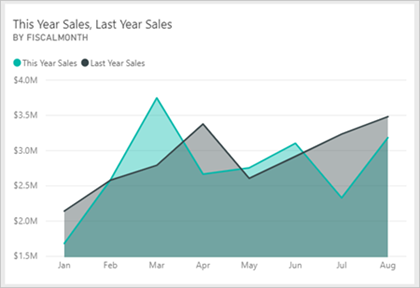
Edellytykset
- Tarvitset vain maksuttoman Fabric-käyttöoikeuden koontinäyttöjen muokkaamiseen Power BI -palvelussa omassa työtilassa.
- Tarvitset Power BI Pro -käyttöoikeuden, jotta voit muokata power BI -palvelun muissa työtiloissa olevia koontinäyttöjä. Lue Power BI Pro -käyttöoikeuksista. Sinulla täytyy myös olla vähintään osallistujan rooli kyseisessä työtilassa. Lue lisää työtilojen rooleista.
- Jotta voit seurata mukana, sinun on käytettävä raporttia, jota voit muokata, ja käytettävä yhtä Power BI:n kanssa käytettävissä olevista mallista.
Q&A-visualisoinnin luominen koontinäytössä
Miten tämä viivakaavio luodaan käyttämällä Q&A:aa?
Avaa Jälleenmyyntianalyysimalli-koontinäyttö ja aseta kohdistin Q&A-ruutuun ja esitä tietojasi koskeva kysymys.
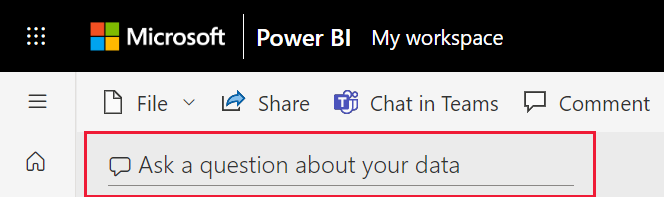
Kirjoita Q&A-ruutuun tämänkaltainen kysymys:
tämän vuoden myynti ja edellisen vuoden myynti kuukauden mukaan aluekaaviona
Kun kirjoitat kysymyksesi, Q&A valitsee parhaan visualisoinnin vastauksen näyttämiseksi. Visualisointi muuttuu dynaamisesti, kun muokkaat kysymystä. Q&A auttaa myös kysymyksen muotoilussa käyttämällä ehdotuksia, automaattista täydennystä ja oikeinkirjoituksen korjauksia. Q&A suosittelee vähäistä muutosta sanamuotoon: "tämän vuoden myynti ja edellisen vuoden myynti aika kuukauden mukaan aluekaaviona".

Hyväksy ehdotus valitsemalla lause.
Kun olet kirjoittanut kysymyksen, tuloksena on sama kaavio kuin koontinäytössä.
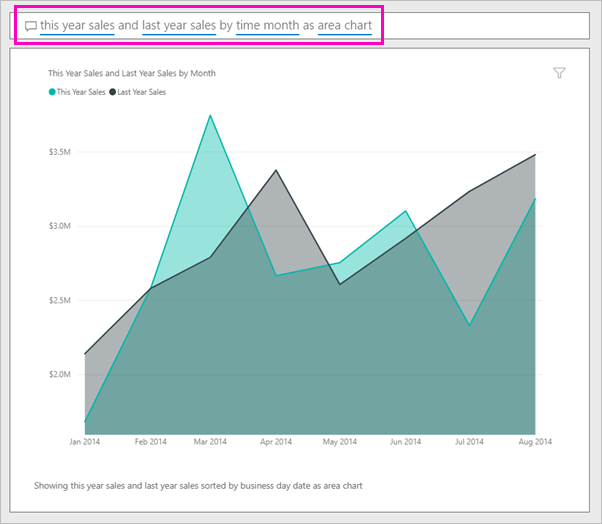
Jos haluat kiinnittää kaavion koontinäyttöösi, valitse Kiinnitä visualisointi.
Saman visualisoinnin luominen raporttieditorissa
Voit luoda saman visualisoinnin raporttieditorissa seuraavien vaiheiden avulla:
Power BI Desktop
Lataa Jälleenmyyntianalyysimallin .pbix-tiedosto ja avaa se Power BI Desktopissa.
Avaa Raportit-näkymä valitsemalla Raportti-kuvake.
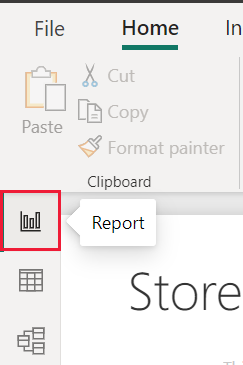
Valitse sivun alareunassa Alueen kuukausimyynti.
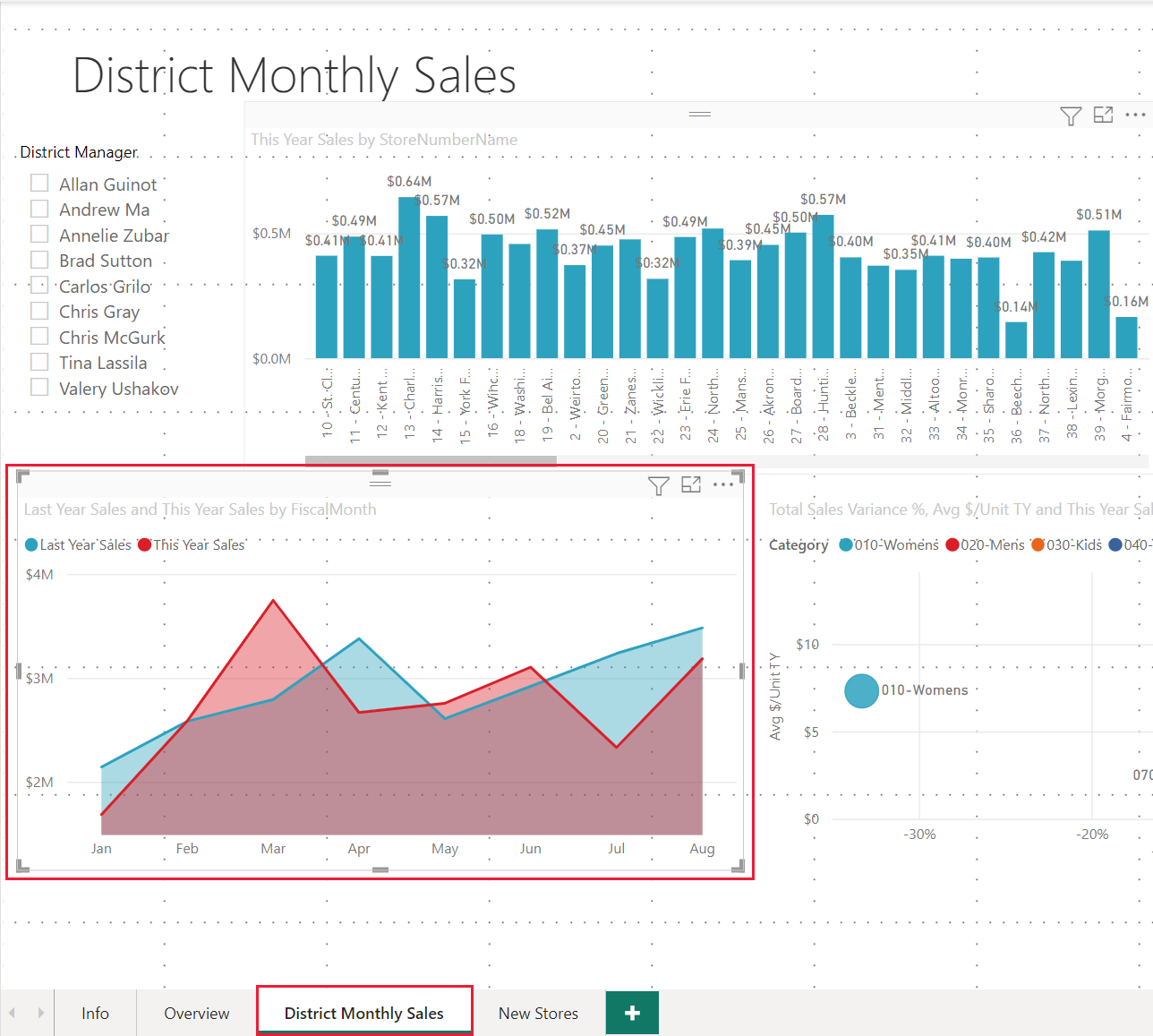
Power BI -palvelu
Siirry takaisin Jälleenmyyntianalyysimallin koontinäyttöön.
Koontinäyttö sisältää saman alueen kaavioruudun viime vuoden myynnille ja tämän vuoden myynnille. Valitse tämä ruutu. Alkuperäinen aluekaavioruutu on luotu raportissa, joten raportista avautuu sivu, joka sisältää tämän visualisoinnin.
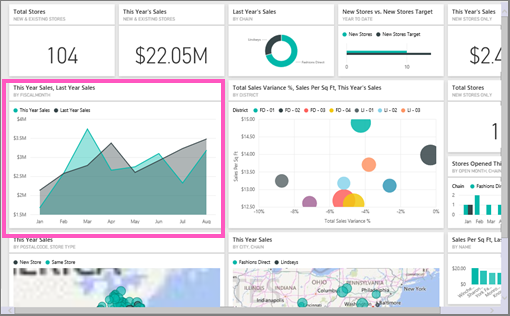
Vihje
Älä valitse Q&A:n avulla luomaasi ruutua. Sen valitseminen avaa Q&A:n.
Avaa raportti muokkausnäkymässä valitsemalla Muokkaa. Jos et ole raportin omistaja, et voi avata raporttia muokkausnäkymässä.
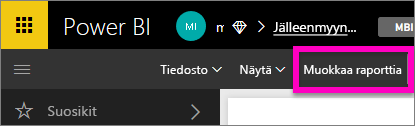
Valitse aluekaavio ja tarkista Kentät-ruudun asetukset. Raportin tekijä loi kaavion valitsemalla nämä kolme arvoa (Viime vuoden myynti ja Tämän vuoden myyntiarvoMyynti-taulukosta > ja Tilikauden kuukausiAika-taulukosta) ja järjestämällä ne Visualisoinnit-ruudun Akseli- ja Arvot-säiköihin.
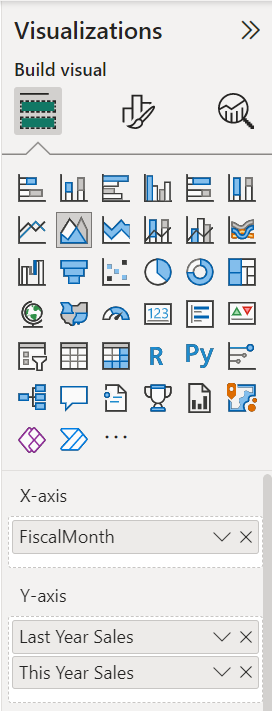
Näet, että päädyimme samaan visualisointiin. Luominen tällä tavalla ei ollut kovin monimutkaista, mutta luominen Q&A:n avulla oli helpompaa!
Liittyvä sisältö
- Tietojen tutkiminen ja visualisointien luominen Power BI:n Q&A-toiminnolla
- Kysymysosio Power BI -yrityskäyttäjille
- Excel-tietojen luominen toimimaan hyvin Power BI:n Q&A-toiminnon kanssa
Onko sinulla lisää kysymyksiä? Kysy Power BI -yhteisöltä